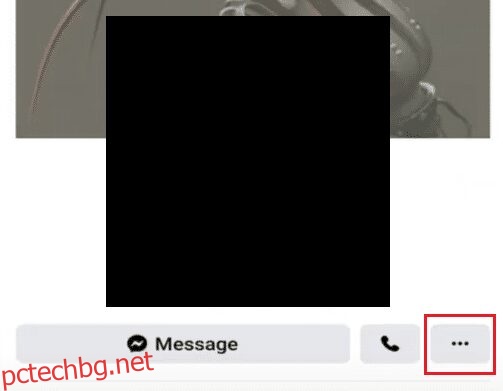Уебсайтовете на социалните медии са се развили от традиционния подход, отдавайки по-голямо значение на психическото благополучие на своите потребители. Няколко примера включват партньорството на Snapchat с Headspace, популярно приложение за медитация, Instagram, налагащ по-строги санкции за потребители, изпращащи обидни съобщения до други, и т.н. Facebook също въведе подобни функции; една такава функция, за която ще говорим днес, е – Вземете почивка. В тази статия ви представяме перфектно ръководство, което ще ви помогне да разберете как да си вземете почивка от някого във Facebook или да заглушите някого във Facebook и как Facebook прави почивка срещу прекратяване на следенето са различни.
Как да си починете от някого във Facebook
Следват някои разлики между Facebook функция за почивка срещу прекратяване на следване.
- Когато си направите почивка от човек/профил в платформата, вие по същество ги заглушавате за неопределен период от време.
- Техните публикации спират да се показват във вашата емисия за новини и по същия начин всички публикации, които правите, няма да се показват в тяхната емисия.
- Можете също да промените настройките за поверителност за публикациите, които вече са във вашата времева линия, за да попречите на лицето да ги преглежда.
- Всички взаимни тагове между вас и лицето ще бъдат изтрити заедно с публикациите, направени във времевите линии на другия.
- Профилът на лицето няма да бъде подканван/известен при добавяне на маркери, изпращане на съобщения, както и публикации, направени от вашите приятели, маркиращи засегнатото лице, няма да се показват във вашата емисия за новини и т.н.
- Това е различно от опцията за прекратяване на следенето, тъй като избраният човек няма да може да види вашите публикации, което не се случва, когато прекратите следенето на някого, т.е. той все още може да вижда публикациите ви, след като го прекратите.
Той има за цел да улесни потребителите чрез промяна в статуса на връзката, без да предприема сериозни действия като блокиране или премахване на приятелството с другия човек. Няма ограничение във времето и можете да си вземете почивка от някого толкова дълго, колкото желаете/необходимо. Човекът, от когото си правите почивка, няма да бъде предупреден за вашите действия, като по този начин предотвратява неудобните разговори. Сега, след като разберем за тази функция, нека преминем към това как да си вземем почивка от някого във Facebook.
Забележка: Смартфоните нямат същите опции за настройки, те се различават от производителя до производителя, така че проверете правилните настройки, преди да промените нещо.
Да си направите почивка от някого във Facebook е доста лесно и изисква само няколко докосвания. По някаква странна причина функцията за почивка не е налична в настолни браузъри и можете да си направите почивка от някого само чрез мобилното приложение или с помощта на мобилен браузър.
1. Стартирайте приложението Facebook на мобилното си устройство, като докоснете иконата на приложението.
2. Докоснете бутона за търсене и въведете името на човека, от когото искате да си починете. Посетете техния профил.
3. Докоснете бутона Приятели. Изберете опцията Вземете почивка от менюто.
Забележка: На някои устройства ще трябва да докоснете три хоризонтални точки, за да видите настройките на профила.
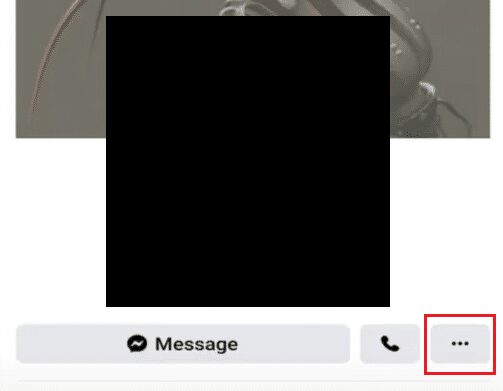
Изберете опцията Вземете почивка от менюто.
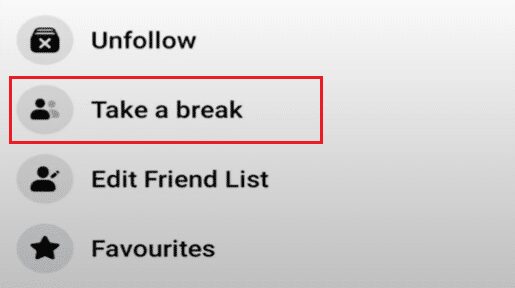
4. В изскачащия прозорец Вижте по-малко от *име на лицето* докоснете Вижте Опции, за да настроите фино настройките.
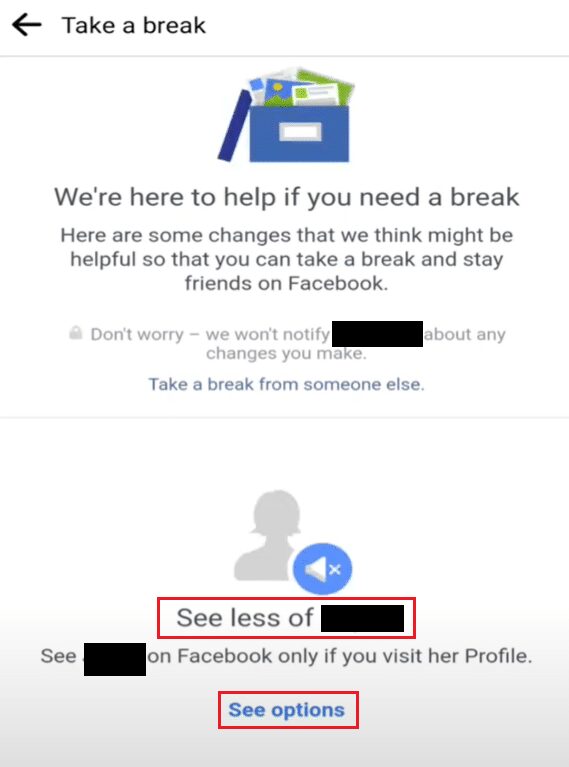
5. От предоставените опции изберете Ограничи там, където виждате. Публикациите на човека и публикациите, в които той/тя/те са маркирани, няма да се показват във вашата емисия и също така няма да бъдете подканени да изпратите съобщение или да маркирате лицето, след като изберете тази опция. Докоснете бутона Запазване.
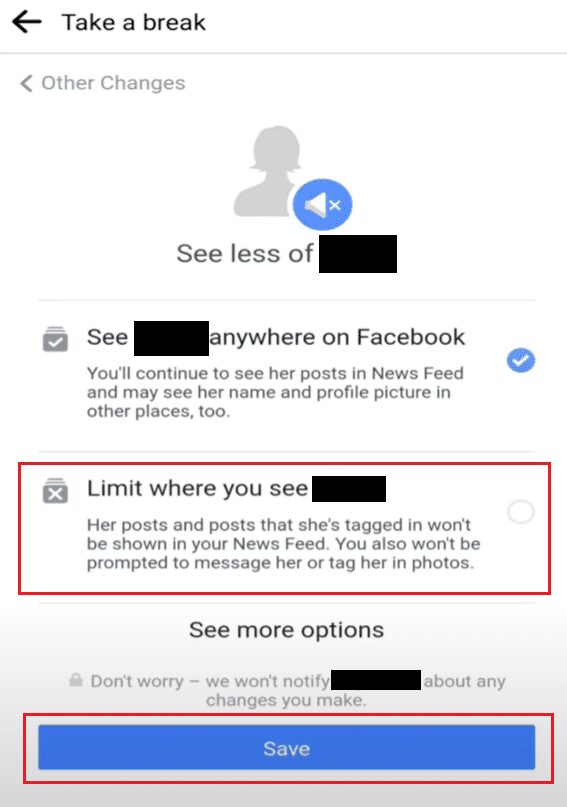
6. Ако искате да скриете публикациите си от този човек, докоснете Вижте опции и изберете Скрий публикацията си от на следващия екран. Тази опция индиректно ще добави лицето към списъка с ограничени приятели. Не забравяйте да докоснете Save.
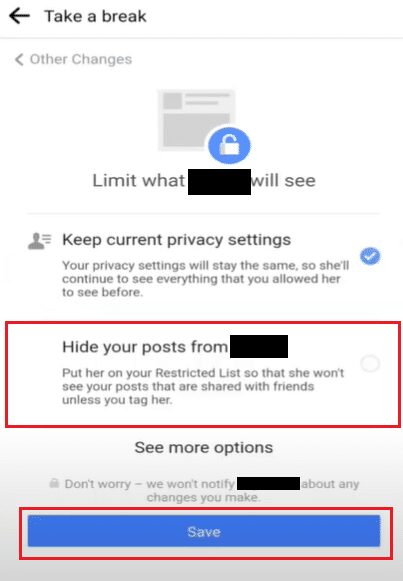
7. За да промените настройките за поверителност на предишни публикации на вас и заинтересованото лице, докоснете Вижте опциите в секцията Редактиране кой може да вижда предишни публикации.
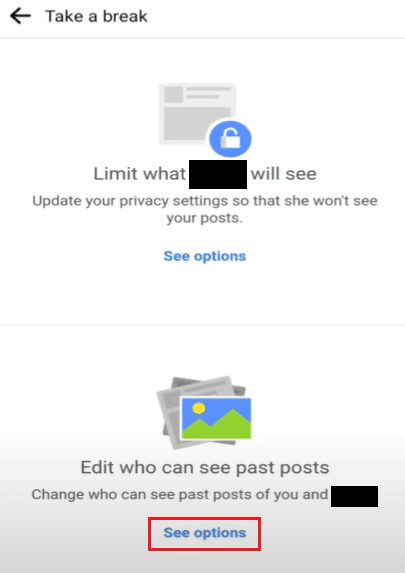
8. Изберете Редактиране на всички мои публикации и публикации, в които съм маркиран и Запази. Всички публикации, направени от вас и от лицето в хронологията на всеки друг, ще бъдат изтрити и вие ще бъдете премахнати от техните публикации. Можете също да изберете да промените индивидуално настройките за поверителност на всяка минала публикация.
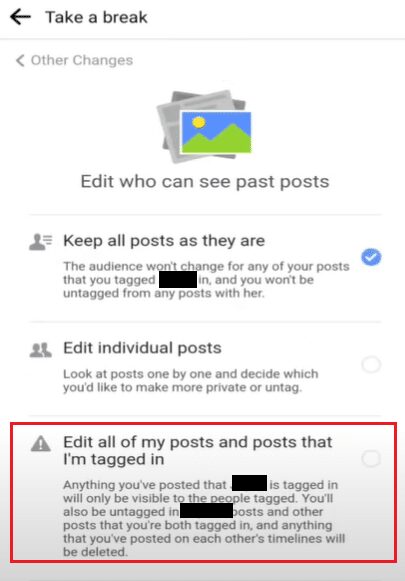
Завършихте процеса как да си вземете почивка от някого във Facebook.
Ако не можете да видите опцията Вземете почивка, когато докоснете Приятели, както е показано в стъпка 3, уверете се, че приложението ви е актуализирано. За да актуализирате приложението Facebook, следвайте тези стъпки;
1. Докоснете иконата на приложението Google Play.
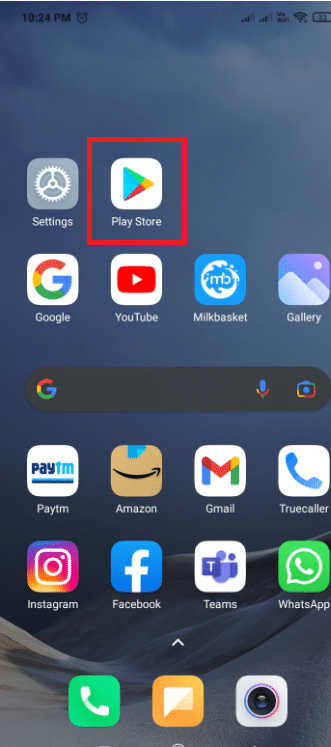
2. Извършете търсене на Facebook или докоснете снимката на дисплея си в горния десен ъгъл и след това изберете Моите приложения и игри.
3. Проверете дали е налична актуализация за Facebook. Ако да, докоснете бутона Актуализиране и изчакайте инсталацията на актуализацията да завърши.
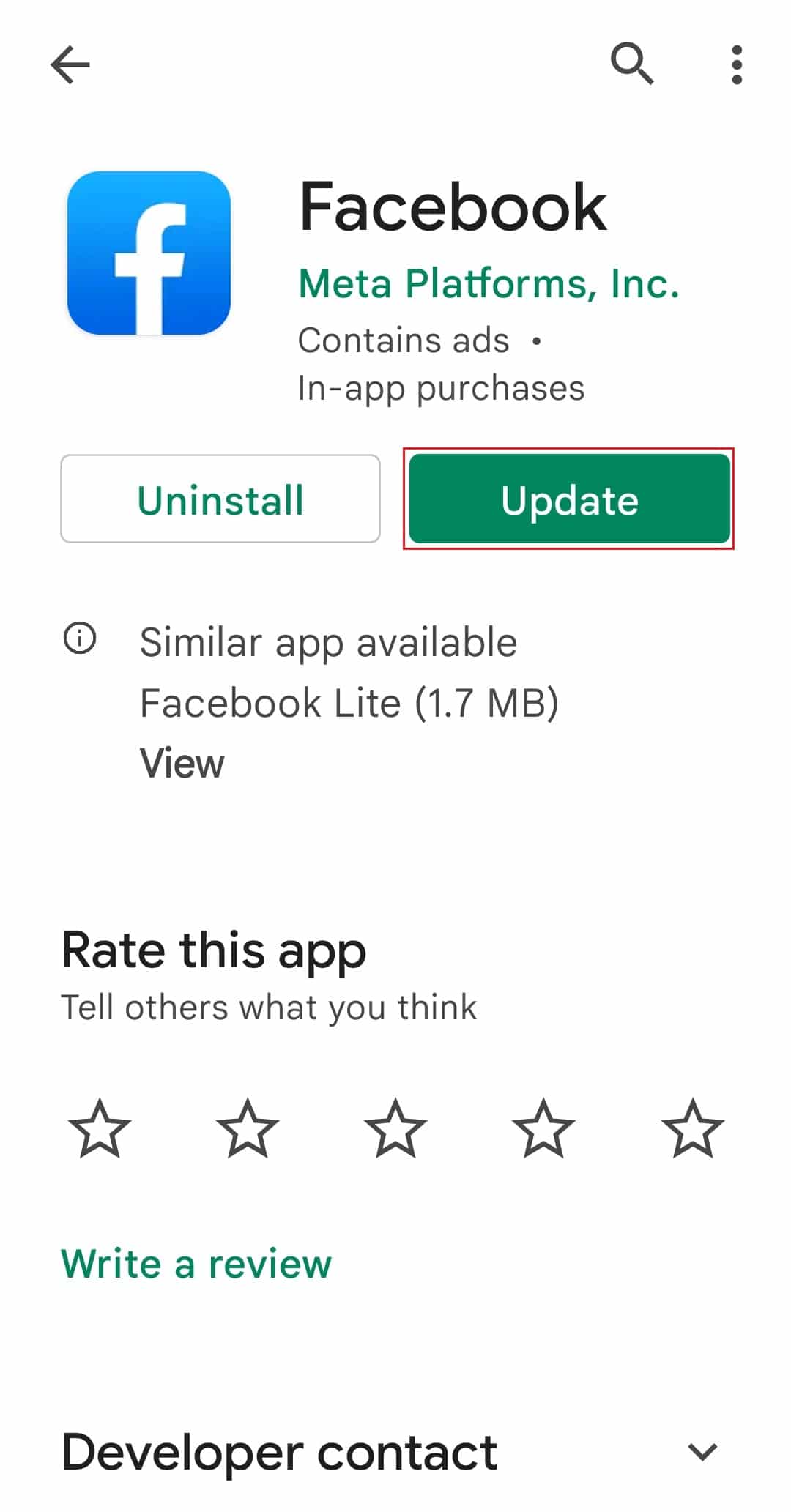
4. След като приложението бъде актуализирано, продължете и проверете дали е налична опцията за почивка.
Ако след известно време искате да върнете промените, можете да зададете всички горепосочени предпочитания обратно към тяхното състояние по подразбиране и да прекратите прекъсването. Ще трябва ръчно да следвате човека (само ако искате да виждате публикациите му във вашата емисия за новини) и да го премахнете от вашия списък с ограничения. Следвайте дадените точки, за да извършите съответните действия.
- За да следвате човека, просто посетете неговия профил и докоснете бутона Следвайте.
- За да ги премахнете от списъка с ограничения, докоснете бутона Приятели в техния профил и изберете Редактиране на списъци с приятели (или Добавяне към друг списък). Отворете списъка с ограничения и докоснете иконата за отметка до името на лицето, за да го/я премахнете от списъка.
***
Надяваме се, че това ръководство е било полезно и вие успяхте да ви научи как да си вземете почивка от някого във Facebook или да заглушите някого във Facebook и разликата между почивка във Facebook и прекратяване на следенето. Кажете ни кой метод е работил най-добре за вас. Ако имате някакви въпроси или предложения, не се колебайте да ги пуснете в секцията за коментари.